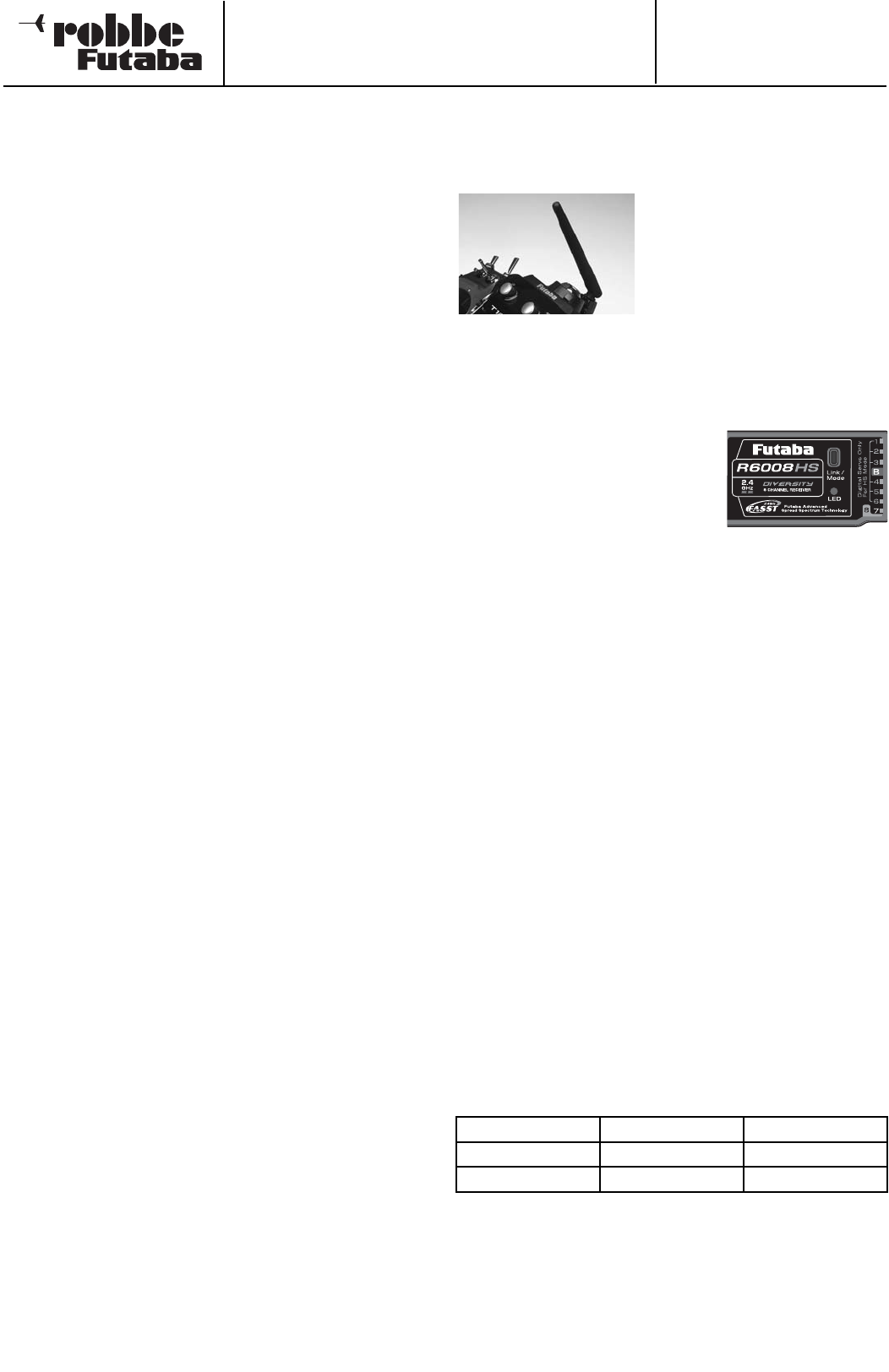Einführung
T-10 CG
4.10 LEHRER-SCHÜLER BETRIEB
Ein Lehrer-Schüler-Betrieb ermöglicht Flugschülern das
Erlernen des Modell-Fliegens mit Hilfe eines Fluglehrers. Der
Lehrer steuert das Modell während der Start- und
Landephase und kann durch Betätigung eines Tasters oder
Schalters die Steuerung an den Schüler übergeben, wenn
sich das Modell in sicherer Position befindet. Sofern sich
eine kritische Fluglage oder Situation ergibt, lässt der Lehrer
den L/S-Taster los und übernimmt wieder die Steuerung des
Modells.
Mit dieser Methode kann das Steuern sehr einfach schritt-
weise erlernt werden, ohne einen Schaden oder den Verlust
des Modells befürchten zu müssen.
Der T-10 CG Sender ist serienmäßig mit einer DSC-Buchse
ausgerüstet, über die der Lehrer-Schüler-Betrieb durchgeführt
werden kann. Die Buchse befindet sich auf der Rückseite des
Senders (siehe Seite 7). Der T-10 CG Sender kann sowohl als
Lehrer- als auch als Schülersender eingesetzt werden.
Beachten Sie bitte folgende Hinweise
• Beim Lehrer-Schüler-Betrieb ist im Schülersender eine
eigene Spannungsversorgung erforderlich.
• Senderquarz oder HF-Modul aus dem Schülersender ent-
nehmen, damit keine Hochfrequenz abgestrahlt wird.
• Am Lehrer- und Schülersender muss PPM (FM) Modulation
eingestellt sein (bei 35-40 MHz Sendern).
• Sollten die Sender nicht die gleiche Funktionsbelegung
haben (Drossel links/rechts), so muss am Schülersender ein
Funktionstausch (MODE1-4) durchgeführt werden.
• Lehrer- und Schülersender mit Trainerkabel verbinden.
• Beide Sender einschalten.
• Funktionskontrolle durchführen, L/S-Taster betätigen und
die Steuerfunktionen des Schülersenders überprüfen.
• Nach dem Loslassen muss die Steuerung wieder vom
Lehrersender erfolgen.
• Nach dem Start eines Flugmodells durch den Lehrer und
dem Erreichen einer sicheren Höhe kann die Steuerung an
den Schüler übergeben werden. Bei kritischen oder unüber-
sichtlichen Situationen umschalten und als Lehrer wieder
die Steuerung übernehmen.
Per Software kann ausgewählt werden, ob der Schülersender
Mischfunktionen zur Steuerung des Modells selbst besitzt
oder ob die Funktionen des Lehrersenders genutzt werden
sollen (siehe Kapitel 7.4, Seite 25 Trainer).
Der T-10 CG Sender lässt sich sowohl als Lehrer- wie auch als
Schülersender in Verbindung mit den verschiedensten Sen-
dern aus dem robbe/Futaba Programm betreiben.
Dabei ergeben sich folgende Kombinationsmöglichkeiten /
Trainerkabelanforderungen:
T-10 CG Sender als Lehrersender in Verbindung mit folgen-
den Schülersendern:
FF-8 Super, FF-9, FC-18 V3 und V3 Plus (Version 3.1/3.2), FC-
28 V3 (Version 3.1/3.2), T12Z, T14MZ und FX-40. Trainerka-
bel No. F 1591
T-10 CG Sender als Schülersender in Verbindung mit folgen-
den Lehrersendern:
Skysport T4YF, T4EX, T6EXP, T6EXP 2,4G, FF-6, T7 CP, F-14,
FC-16, FC-18 Junior, FC-18 V1 & V2, FC-28 V1 &V2, FC-18
V3 und V3 Plus (Version 3.0), FC-28 V3 (Version 3.0)
Trainerkabel No. F1591
4.11 DSC-BETRIEB / BETRIEB AM FLUGSIMULATOR
Der DSC Betrieb in Verbindung mit 2,4GHz Empfängern ist
nicht möglich!
Betrieb am Flugsimulator
Um mit dem T-10 CG Sender einen Flugsimulator zu bedienen
setzen Sie bitte das Adapterkabel No. 8239 ein.
Beim Betrieb am Flugsimulator, HF-abschalten um Energie zu
sparen. Um eine HF-Abstrahlung zu verhindern, wie im Kapitel
10 Seite 87 (Reichweitentest) vorgehen.
4.12 SENDERANT. UND ANBINDUNG DES EMPFÄGERS
Senderantennenausrichtung
Die bewegliche Senderantenne
sollte in eine vertikale oder horizon-
tale Position gebracht werden um
eine bestmögliche Abstrahlung zu
erhalten. Niemals mit der Antenne
auf das Modell zielen, in Verlänge-
rung der Antennenspitze ist die
Abstrahlung am geringsten!
HINWEIS:
Während des Fluges die Antenne nicht anfassen, dies reduziert
die Abstrahlung deutlich.
EMPFÄNGER - ANBINDUNG (EASY-LINK)
Durch Drücken der Taste “Easy-Link”
wird im Empfänger automatisch die
individuelle Codenummer des Senders
(130 Millionen Codes) gespeichert.
Durch diese “Bindung” reagiert der
Empfänger nur noch auf die Signale
des angebundenen Senders.
• Sender und Empfänger nahe zueinander bringen (ca. 50 cm)
• Sender einschalten
• Empfängerstromversorgung einschalten
• Taste Easy Link (ID Set) am Empfänger für mindestens 1
Sekunde drücken und wieder loslassen um den Empfänger an
den Sender zu “binden”.
• Wenn die Anbindung erfolgt ist, leuchtet die Empfänger LED
grün. Diese feste Zuordnung von Sender zu Empfänger bietet
beste Voraussetzungen zu einer noch besseren Unterdrückung
von Störsignalen als bei herkömmlichen Systemen, da über
einen digitalen Filter nur die Steuerimpulse des eigenen Sen-
ders herausgefiltert werden können. Dadurch werden Störun-
gen und der Einfluss von anderen Sendern sehr effektiv unter-
drückt. Es können mehrere Empfänger an das gleiche Modul
“angebunden” werden”. Soll die “Bindung” an ein anderes
Modul/Sender erfolgen, so ist nach dem Einschalten die Taste
Easy-Link erneut zu drücken.
Umstellung von Analog auf Digitalservos
Der Empfänger ist werkseitig auf den Modus “Normal” vorpro-
grammiert und eignet sich daher für normale Analog Servos.
Um auf den Kanälen 1-6 für eine schnellere Impulsausgabe zu
sorgen, was zu einer noch kürzeren Reaktionszeit bei Digital
Servos führt, wie folgt vorgehen.
Einstellen des Digital Modus:
1. Empfänger nach der “Anbindung” ausschalten.
2. Während dem Einschalten des Empfängers die Easy-Link
Taste länger als 1 Sekunde gedrückt halten.
3. Lassen sie die Easy-Link Taste wieder los. Die Monitor LED
zeigt den Digital Modus an (LED rot und grün leuchten).
4. Schalten Sie den Empfänger aus damit die Werte übernom-
men werden können.
Die Umstellung vom Digital zum Analog Modus funktioniert
nach dem selben Prinzip.
Hinweis:
Der Digital Mode besteht nur auf den Kanälen 1-6! Ach-
tung: Bei ausgewähltem Digital Modus keine Analog Ser-
vos anschließen. Die hohe Taktfrequenz kann zur Zerstö-
rung des Servos führen. Überprüfen Sie jede neue Einstel-
lung an Ihrem Empfänger! Achten Sie darauf das während
des Vorgangs in der Umgebung keine FASST Sender ein-
geschaltet sind!
10
MODUS LED rot LED grün
Normal Modus ein aus
Digital Mous ein ein